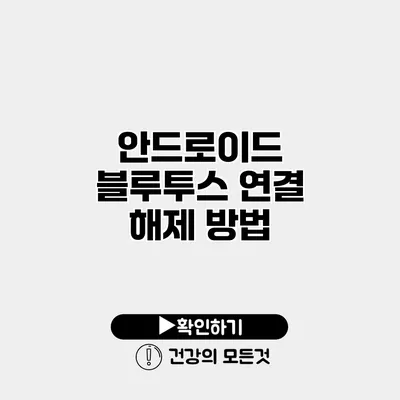안드로이드 스마트폰을 사용하다 보면 블루투스 연결이 필요할 때가 많지만, 때로는 필요 없는 연결을 해제하고 싶은 순간이 오기도 해요. 예를 들어, 이어폰을 사용한 후에는 연결을 해제하고 싶은 경우가 아닐까요? 그래서 이번 글에서는 안드로이드 블루투스 연결 해제 방법에 대해 자세히 설명드리려고 해요.
✅ iPhone과 노트북의 핫스팟 연결 비법을 알아보세요!
블루투스란 무엇인가요?
블루투스는 근거리 무선 통신 기술로, 고속 데이터 전송 및 장치 간 연결을 가능하게 하는 기능이에요. 데이터를 전송하거나 연결된 장치를 관리할 수 있게 도와주죠.
블루투스의 장점
- 무선 연결: 선 없이 자유롭게 사용 가능
- 즉각적인 연결: 버튼 클릭 한 번으로 연결
- 에너지 효율성: 낮은 전력 소모로 긴 사용 시간
✅ 블루투스 연결 문제를 해결하는 팁을 알아보세요!
블루투스 연결 해제 방법
안드로이드에서 블루투스 연결 해제는 간단해요. 여러 방법이 있지만, 아래 두 가지 방법을 주로 활용해요.
방법 1: 설정 앱 사용하기
-
설정 앱 열기
안드로이드 홈 화면에서 설정 아이콘을 찾아 탭 해요. -
블루투스 선택하기
설정 메뉴에서 ‘블루투스’를 찾아 선택해요. -
연결된 기기 확인하기
연결된 기기 리스트에서 해제하고 싶은 기기를 찾아요. -
연결 해제하기
해당 기기를 탭하고 ‘연결 해제’ 또는 ‘탈퇴’ 옵션을 선택해요.
방법 2: 빠른 설정 사용하기
-
빠른 설정 열기
화면 상단에서 아래로 드래그하여 빠른 설정 패널을 열어요. -
블루투스 아이콘 찾기
블루투스 아이콘을 찾아 길게 눌러요. -
연결된 기기 선택하기
연결된 기기를 선택하고, 연결 해제 옵션을 선택해요.
예제: 삼성 갤럭시에서 블루투스 해제하기
삼성 갤럭시 스마트폰의 경우, 위의 두 방법을 따라 해보면 쉽고 빠르게 블루투스 연결을 해제할 수 있어요. 아래 내용을 한눈에 확인할 수 있도록 표로 정리해볼게요.
| 장치 | 설정 방법 | 빠른 설정 방법 |
|---|---|---|
| 삼성 갤럭시 | 설정 > 블루투스 > 연결 해제 | 빠른 설정 > 블루투스 아이콘 길게 누르기 > 연결 해제 |
| LG 스마트폰 | 설정 > 연결 > 블루투스 > 연결 해제 | 빠른 설정 > 블루투스 아이콘 > 연결 해제 |
| 기타 | 비슷한 메뉴 진행 | 빠른 설정 이용 |
✅ 블루투스 기기가 제대로 연결되지 않는 이유를 알아보세요.
블루투스 연결 해제 후 확인할 점
블루투스 연결을 해제한 후, 몇 가지 사항을 확인하는 것이 중요해요.
연결된 기기 리스트 확인하기
해제한 장치가 리스트에서 사라졌는지 확인하세요. 여전히 남아 있다면 재시도를 해볼 필요가 있어요.
다시 연결하기 위해 알아두어야 할 사항
- 필요한 경우 다시 연결할 수 있도록 블루투스를 활성화해야 해요.
- 기기의 전원이 켜져 있는지 꼭 확인해 주세요.
이해가 쉽도록 요약
- 안드로이드에서 블루투스 연결 해제는 쉽고 빠름.
- 두 가지 방법: 설정 앱과 빠른 설정 패널 이용.
- 기기 연결 해제 후 확인사항 체크 필수.
✅ NH코콕 뱅크 고객센터 전화번호를 지금 바로 알아보세요.
자주 묻는 질문 (FAQ)
블루투스를 해제할 때 주의사항이 있나요?
블루투스를 해제할 때는 연결된 기기의 상태를 확인해야 해요. 특히 오디오 장치처럼 연결 후 즉시 사용하는 기기라면 주의가 필요하죠.
연결 해제를 한 후에도 기기가 계속 연결되는 경우는?
이 경우 기기 자체의 문제일 수 있으니, 다른 연결 방식을 시도하거나 설정을 점검해 보세요.
결론
블루투스 연결 해제는 안드로이드 스마트폰을 사용하는 데 있어서 자주 필요한 작업 중 하나예요. 위에서 설명한 두 가지 방법을 통해 쉽게 해제할 수 있으니, 필요할 때 활용해 보세요. 또한, 블루투스를 해제한 후에는 연결 상태를 다시 한번 확인하는 것이 중요합니다. 그러니 잊지 말고 확인해 주시면 좋겠어요. 블루투스의 기능을 제대로 활용하고, 불필요한 연결을 해제하는 것이 스마트폰 사용의 기본이니까요!
자주 묻는 질문 Q&A
Q1: 블루투스를 해제할 때 주의사항이 있나요?
A1: 블루투스를 해제할 때는 연결된 기기의 상태를 확인해야 해요. 특히 오디오 장치처럼 연결 후 즉시 사용하는 기기라면 주의가 필요하죠.
Q2: 연결 해제를 한 후에도 기기가 계속 연결되는 경우는?
A2: 이 경우 기기 자체의 문제일 수 있으니, 다른 연결 방식을 시도하거나 설정을 점검해 보세요.
Q3: 안드로이드에서 블루투스 연결 해제 방법은 무엇인가요?
A3: 안드로이드에서 블루투스 연결 해제는 설정 앱 또는 빠른 설정 패널을 통해 간단하게 할 수 있어요.